Հեղինակ:
Gregory Harris
Ստեղծման Ամսաթիվը:
16 Ապրիլ 2021
Թարմացման Ամսաթիվը:
1 Հուլիս 2024

Բովանդակություն
- Քայլեր
- Մեթոդ 1 -ը ՝ 3 -ից. Տպեք բազմաթիվ էջեր մեկ էջի վրա
- Մեթոդ 2 3 -ից. Տպեք նույն PDF էջերը մեկ թերթիկի վրա
- Մեթոդ 3-ից 3-ը `Երկկողմանի տպագրություն
- Նմանատիպ հոդվածներ
Մեկ թերթիկում մեկ PDF էջ տպելու փոխարեն, կարող եք միանգամից մի քանի էջ տպել: Տպագրման այս մեթոդը կոչվում է N-up, որտեղ «N»-ը PDF թերթերի քանակն է (2, 4, 6, ...), որոնք պետք է տպվեն մեկ թերթիկի վրա: Օրինակ, 6-ից բարձր տպագրությունը տպում է վեց PDF էջ մեկ թերթիկի վրա:Միանգամից մի քանի PDF էջ տպելը մեկ թերթիկի վրա նվազեցնում է տպագրության ծախսերն ու թափոնները:
Քայլեր
Մեթոդ 1 -ը ՝ 3 -ից. Տպեք բազմաթիվ էջեր մեկ էջի վրա
 1 Ընտրեք «Տպել ...»: Կտտացրեք «Ֆայլ»: Բացվող ընտրացանկում ընտրեք «Տպել ...» տարբերակը: Այնուհետեւ կհայտնվի թռուցիկ կամ երկխոսության տուփ:
1 Ընտրեք «Տպել ...»: Կտտացրեք «Ֆայլ»: Բացվող ընտրացանկում ընտրեք «Տպել ...» տարբերակը: Այնուհետեւ կհայտնվի թռուցիկ կամ երկխոսության տուփ: - Mac- ի օգտվողները կարող են օգտագործել ստեղնաշարի դյուրանցումը ՀրամանՊ.
- Windows- ի օգտվողները կարող են օգտագործել ստեղնաշարի դյուրանցումը CrtlՊ.
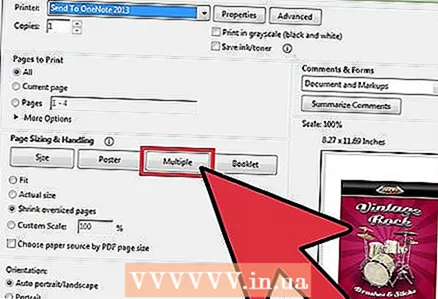 2 Փոխեք Էջերի մասշտաբավորման տարբերակը: Գտեք «Էջերի մասշտաբավորում» բաժինը: Ընդլայնել բացվող ընտրացանկը: «Մասշտաբի էջ» բաժնում ընտրեք «Բազմակի» տարբերակը:
2 Փոխեք Էջերի մասշտաբավորման տարբերակը: Գտեք «Էջերի մասշտաբավորում» բաժինը: Ընդլայնել բացվող ընտրացանկը: «Մասշտաբի էջ» բաժնում ընտրեք «Բազմակի» տարբերակը: - Adobe Reader- ի նոր տարբերակներում այս բաժինը կոչվում է «Էջի չափի և մշակման կարգավորում»:
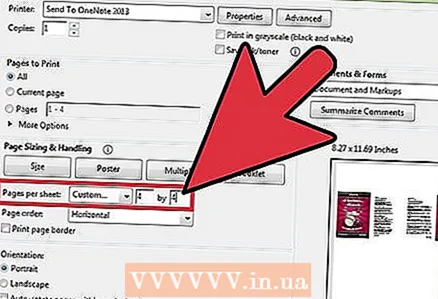 3 Ընտրեք PDF թերթերի քանակը մեկ թերթիկի համար: «Բազմակի» կոճակին սեղմելուց հետո երկխոսության դաշտում պետք է հայտնվի նոր մաս ՝ «Էջեր մեկ թերթիկ»: Այս տարբերակի կողքին օգտագործեք բացվող ընտրացանկը ՝ ընտրելու համար PDF էջերի քանակը, որոնք ցանկանում եք տպել մեկ թղթե էջում:
3 Ընտրեք PDF թերթերի քանակը մեկ թերթիկի համար: «Բազմակի» կոճակին սեղմելուց հետո երկխոսության դաշտում պետք է հայտնվի նոր մաս ՝ «Էջեր մեկ թերթիկ»: Այս տարբերակի կողքին օգտագործեք բացվող ընտրացանկը ՝ ընտրելու համար PDF էջերի քանակը, որոնք ցանկանում եք տպել մեկ թղթե էջում: - Adobe- ի ավելի նոր տարբերակներում կարող եք սահմանել կամայական թվով էջեր:
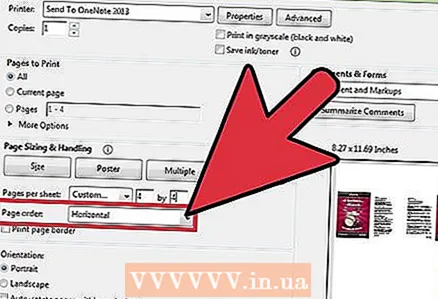 4 Նշեք էջերի հերթականությունը: Գտեք Էջի պատվիրման տարբերակը և ընդլայնեք բացվող ընտրացանկը: Ընտրելու համար կունենաք 4 տարբերակ ՝ հորիզոնական, հակադարձ ՝ հորիզոնական, ուղղահայաց և հետադարձ ուղղահայաց:
4 Նշեք էջերի հերթականությունը: Գտեք Էջի պատվիրման տարբերակը և ընդլայնեք բացվող ընտրացանկը: Ընտրելու համար կունենաք 4 տարբերակ ՝ հորիզոնական, հակադարձ ՝ հորիզոնական, ուղղահայաց և հետադարձ ուղղահայաց: - Եթե ընտրեք «Հորիզոնական» տարբերակը, էջերը ձախից աջ կդասավորվեն անընդմեջ:
- Եթե ընտրեք «Հակադարձ հորիզոնական» տարբերակը, ապա էջերը կդասավորվեն անընդմեջ ՝ աջից ձախ:
- Եթե ընտրեք Ուղղահայաց տարբերակը, էջերը կսկսվեն վերին ձախ անկյունից: Դրանք կտեղադրվեն վերևից ներքև, ձախից աջ:
- Եթե ընտրեք «Ուղղահայաց հակառակ կարգ» տարբերակը, էջերը կսկսվեն վերին աջ անկյունից: Դրանք կտեղադրվեն վերևից ներքև, աջից ձախ:
 5 Տպեք ձեր փաստաթուղթը: Տպումը սկսելու համար կտտացրեք «Տպել» կոճակին: Հեռացրեք տպված թերթը տպիչից:
5 Տպեք ձեր փաստաթուղթը: Տպումը սկսելու համար կտտացրեք «Տպել» կոճակին: Հեռացրեք տպված թերթը տպիչից: - Թուղթ պահելու համար տպեք փաստաթղթի երկու կողմերը:
Մեթոդ 2 3 -ից. Տպեք նույն PDF էջերը մեկ թերթիկի վրա
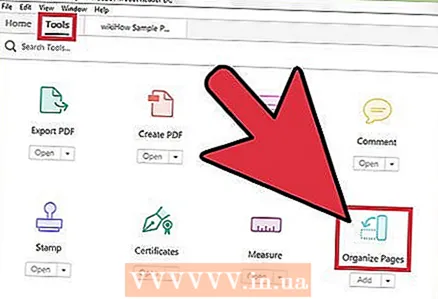 1 Պատճենեք PDF էջը: Էջերի կազմակերպում գործառույթը, որը կարող եք օգտագործել PDF էջերի կազմակերպման և պատճենների համար, հասանելի չէ Adobe Reader- ի անվճար տարբերակում: Ստեղծեք էջերի պատճենները ՝ փաստաթուղթը PDF- ի վերածելուց առաջ: Դա անելու համար հարկավոր է անել հետևյալը.
1 Պատճենեք PDF էջը: Էջերի կազմակերպում գործառույթը, որը կարող եք օգտագործել PDF էջերի կազմակերպման և պատճենների համար, հասանելի չէ Adobe Reader- ի անվճար տարբերակում: Ստեղծեք էջերի պատճենները ՝ փաստաթուղթը PDF- ի վերածելուց առաջ: Դա անելու համար հարկավոր է անել հետևյալը. - Կտտացրեք «Գործիքներ» ներդիրին և ընտրեք «Էջեր դասավորել»:
- Ընտրեք այն էջը կամ էջերը, որոնք ցանկանում եք վերարտադրել:
- Սեղմել Crtl կամ Հրամաներբ ուրվագիծը տեղափոխում եք այլ վայր:
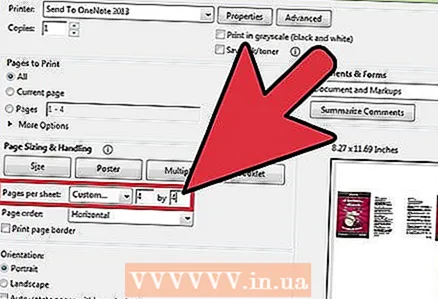 2 Ընտրեք «Տպել»: Մեկ թերթի վրա բազմաթիվ PDF էջեր տպելու համար անհրաժեշտ է փոխել տպման կարգավորումները:
2 Ընտրեք «Տպել»: Մեկ թերթի վրա բազմաթիվ PDF էջեր տպելու համար անհրաժեշտ է փոխել տպման կարգավորումները: - Կտտացրեք Ֆայլ և ընտրեք Տպել:
- Գտեք «Էջերի մասշտաբավորում» կամ «Կարգավորել էջի չափը և մշակումը» բաժինը և ընտրեք «Բազմակի» տարբերակը:
- Օգտագործեք բացվող ընտրացանկը «Էջեր մեկ թերթիկ» բաժնում ՝ ընտրելու համար այն PDF էջերի քանակը, որոնք ցանկանում եք տպել մեկ թղթի էջում:
 3 Սահմանեք էջերի հերթականությունը: Գտեք «Էջի կարգավորում» մասը: Դուք կունենաք ընտրելու չորս տարբերակ:
3 Սահմանեք էջերի հերթականությունը: Գտեք «Էջի կարգավորում» մասը: Դուք կունենաք ընտրելու չորս տարբերակ: - Եթե ընտրեք «Հորիզոնական» տարբերակը, էջերը ձախից աջ կդասավորվեն անընդմեջ:
- Եթե ընտրում եք Reverse Horizontally- ը, էջերը կդասավորվեն անընդմեջ ՝ աջից ձախ:
- Եթե ընտրեք Ուղղահայաց տարբերակը, էջերը կսկսվեն վերին ձախ անկյունից: Դրանք կտեղադրվեն վերևից ներքև, ձախից աջ:
- Եթե ընտրեք «Ուղղահայաց հակառակ կարգ» տարբերակը, էջերը կսկսվեն վերին աջ անկյունից: Նրանք կտեղադրվեն վերևից ներքև, աջից ձախ:
 4 Տպեք ձեր փաստաթուղթը: Տպումը սկսելու համար կտտացրեք «Տպել» կոճակին: Հեռացրեք տպված թերթը տպիչից:
4 Տպեք ձեր փաստաթուղթը: Տպումը սկսելու համար կտտացրեք «Տպել» կոճակին: Հեռացրեք տպված թերթը տպիչից: - Թուղթ պահելու համար տպեք փաստաթղթի երկու կողմերը:
Մեթոդ 3-ից 3-ը `Երկկողմանի տպագրություն
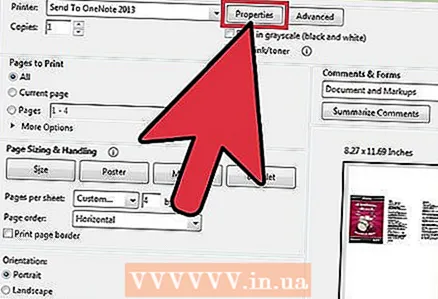 1 Երկկողմանի տպագրություն Windows- ում: Երկկողմանի տպագրությունը թույլ է տալիս փաստաթուղթ տպել թերթի երկու էջերում:
1 Երկկողմանի տպագրություն Windows- ում: Երկկողմանի տպագրությունը թույլ է տալիս փաստաթուղթ տպել թերթի երկու էջերում: - Կտտացրեք «Ֆայլ» և բացվող ընտրացանկից ընտրեք «Տպել»:
- Կտտացրեք «Հատկություններ» կոճակին:
- Ընտրեք «Էջ» ներդիրը, այնուհետև «Երկկողմանի (ձեռնարկ)»
- Կտտացրեք «OK» կոճակին ՝ փաստաթուղթը տպելու համար:
 2 Երկկողմանի տպագրություն Mac- ում: Թղթի թերթիկի երկու կողմերում փաստաթուղթ տպելով ՝ դուք խնայում եք թուղթը:
2 Երկկողմանի տպագրություն Mac- ում: Թղթի թերթիկի երկու կողմերում փաստաթուղթ տպելով ՝ դուք խնայում եք թուղթը: - Կտտացրեք «Ֆայլ» ներդիրին և ընտրեք «Տպել»:
- Ընդլայնել տպման երկխոսությունը `կտտացնելով Տպիչ դաշտի կողքին գտնվող կապույտ քառակուսին:
- Ընդլայնել Էջեր դաշտի ներքևի բացվող ընտրացանկը և ընտրել Layout տարբերակը:
- Գտեք «Կրկնակի տպում» դաշտը և բացվող ընտրացանկից ընտրեք «Ձախ հավասարեցում»:
- Կտտացրեք «Տպել» կոճակին ՝ փաստաթուղթը տպելու համար:
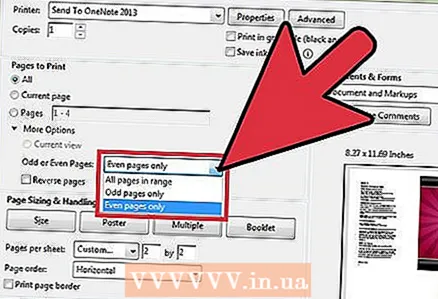 3 Երկկողմանի տպագրություն միակողմանի տպիչի վրա: Եթե ձեր տպիչը հագեցած չէ երկկողմանի տպագրության համար, ապա կարող եք ձեռքով տպել փաստաթուղթը թերթի երկու կողմերում:
3 Երկկողմանի տպագրություն միակողմանի տպիչի վրա: Եթե ձեր տպիչը հագեցած չէ երկկողմանի տպագրության համար, ապա կարող եք ձեռքով տպել փաստաթուղթը թերթի երկու կողմերում: - Կտտացրեք «Ֆայլ» ներդիրին և բացվող ընտրացանկից ընտրեք «Տպել»:
- Գտեք կենտ կամ զույգ էջեր բաժինը և ընտրեք միայն համարակալված:
- Նշեք «Հակադարձ» տարբերակի կողքին գտնվող վանդակը:
- Կտտացրեք «Տպել» կոճակին ՝ փաստաթուղթը տպելու համար:
- Հեռացրեք թուղթը տպիչից: Եթե ձեր փաստաթուղթն ունի կենտ թվով էջեր, ավելացրեք դատարկ թերթ:
- Թղթի սկուտեղի մեջ դրեք թերթերի կույտ: Evenույգ համարներով էջերը պետք է դեմքով ներքև լինեն, իսկ էջի վերևը ՝ դեպի տպիչը:
- Ընտրեք Ֆայլ> Տպել> Կենտ կամ Evenույգ էջեր> Միայն զույգ համարակալված> Հակադարձ կարգ> Տպել:
Նմանատիպ հոդվածներ
- Ինչպես օգտագործել Adobe Acrobat- ը
- Ինչպես օգտագործել Adobe Acrobat 9 Pro- ն ՝ PDF ֆայլերին միանալու համար
- Ինչպես ավելացնել անցումներ Adobe Premiere Pro- ում
- Ինչպես թարմացնել Adobe Flash Player- ը Linux Mint- ում
- Ինչպես աշխատել Adobe After Effects- ում
- Ինչպես ավելացնել ստորագրություն Adobe Reader- ում



